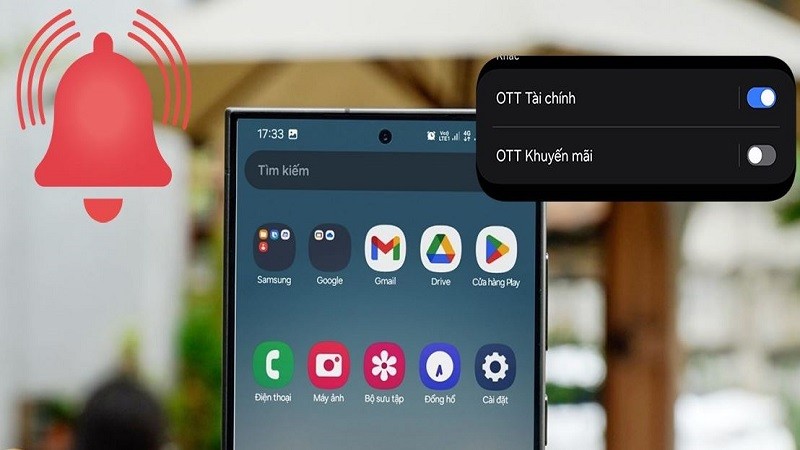 |
Dưới đây là hướng dẫn chi tiết cách bật tính năng quản lý thông báo theo danh mục trên Samsung, cùng theo dõi nhé!
Bước 1: Đầu tiên, bạn mở ứng dụng Cài đặt trên điện thoại mình lên và chọn vào mục Thông báo. Sau đó, bạn nhấn chọn vào Cài đặt nâng cao.
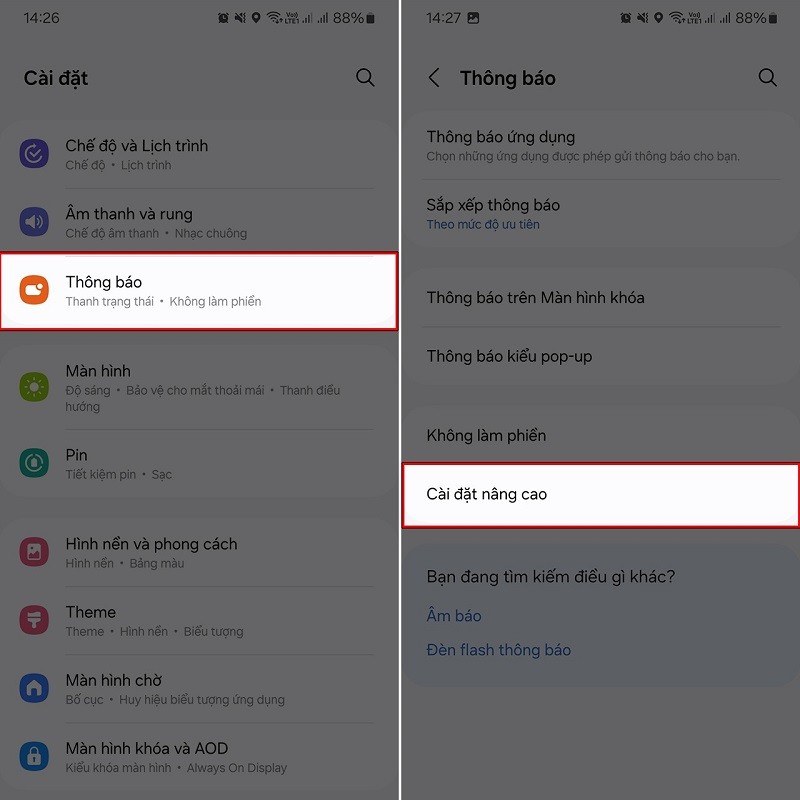 |
Bước 2: Tiếp đến, bạn hãy tìm và bật tính năng Quản lý danh mục thông báo cho từng ứng dụng lên để tùy chỉnh thông báo gửi đến điện thoại của mình.
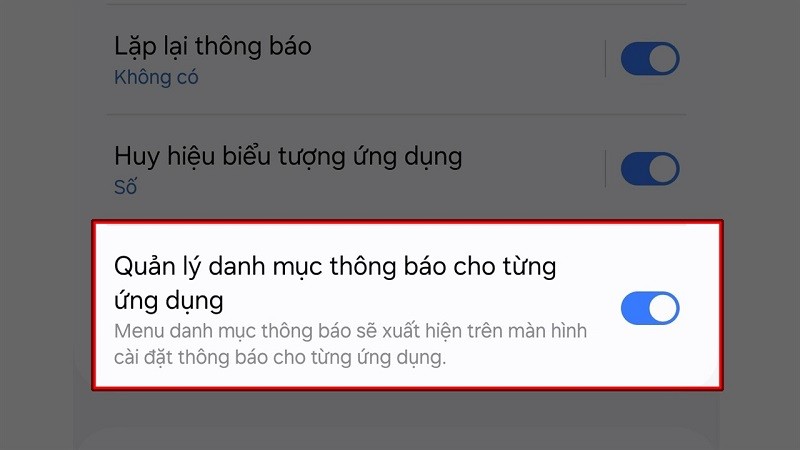 |
Bước 3: Sau khi đã bật mục quản lý thông báo, bạn thoát ra ngoài màn hình mục thông báo và chọn vào mục Thể loại thông báo. Tại đây, bạn chọn vào ứng dụng muốn điều chỉnh. Tất cả ứng dụng bạn đều có thể phân loại điều chỉnh cá nhân hóa thông báo được.
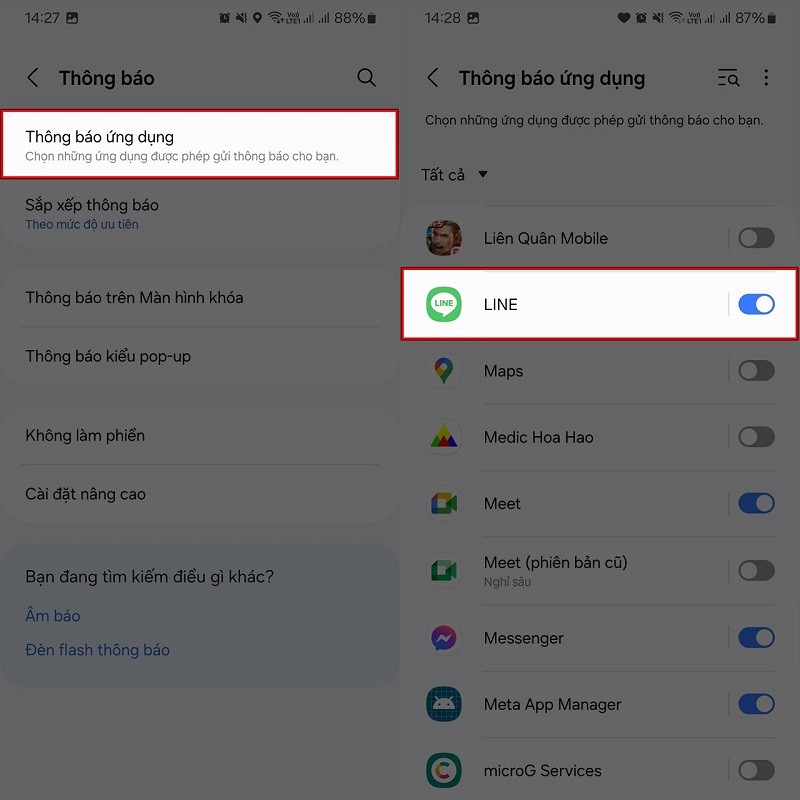 |
Bước 4: Bạn chọn mục Thể loại thông báo. Trong nội dung của từng mục thông báo bạn có thể chọn Bật hoặc Tắt tùy theo nhu cầu. Các ứng dụng khác, bạn cũng thực hiện tương tự như vậy nhé.
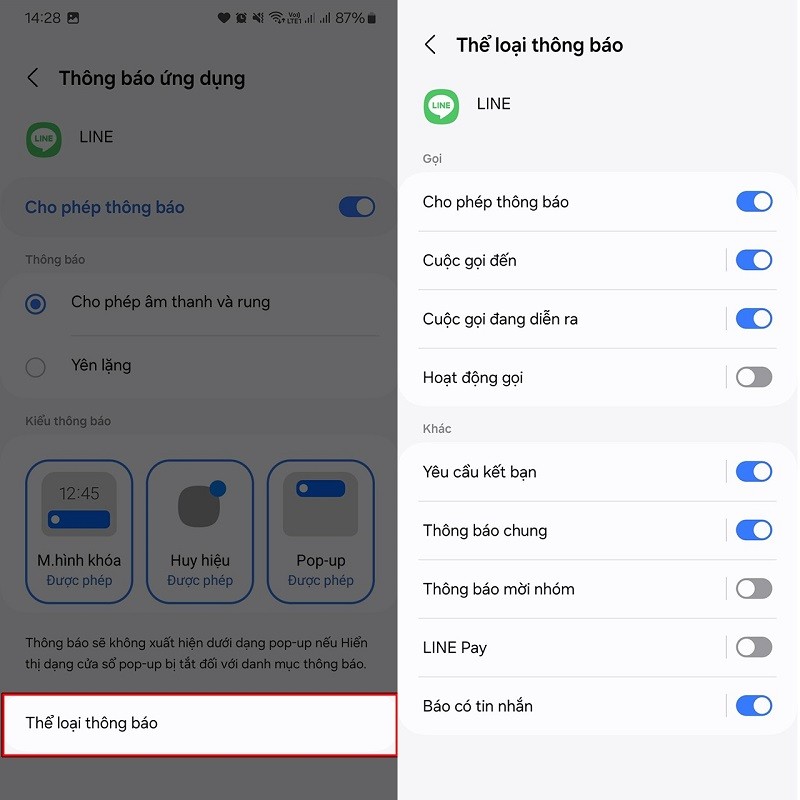 |
Trên đây là hướng dẫn cách bật tính năng quản lý thông báo theo danh mục trên Samsung. Hy vọng qua bài viết bạn có thể cá nhân hóa thông báo ứng dụng trên điện thoại của mình và không bị làm phiền bởi những thông báo rác nữa.

| Việt Nam sắp có thêm tuyến cáp quang biển kết nối tới Singapore Tuyến cáp quang biển Vietnam - Singapore Cable System (VTS) sẽ kết nối Việt Nam với Singapore, dự kiến đưa vào khai thác trong quý ... |

| Microsoft khiến người dùng khó chịu khi thêm tính năng quảng cáo trên Windows 11 Đây không phải là lần đầu mà Microsoft vấp phải phản ứng của người dùng khi thêm tính năng hiển thị quảng cáo giúp tăng ... |
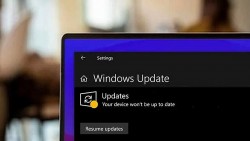
| Tắt tự động cập nhật cho Windows chỉ với vài bước đơn giản Việc thường xuyên cập nhật phần mềm trên Windows sẽ giúp máy tính được hoạt động mượt mà hơn. Nhưng không phải ai cũng muốn ... |

| Facebook tiếp tục gặp lỗi mới Facebook tiếp tục gặp lỗi mới sau hai tuần sự cố không thể truy cập trên toàn cầu diễn ra. |

| 3 cách điều chỉnh độ sáng màn hình iPhone cực dễ chỉ mất vài giây Điều chỉnh độ sáng màn hình iPhone là một kỹ năng cơ bản mà người dùng nên biết. Bài viết dưới đây sẽ hướng bạn ... |

















